Azure DevOps Services | Azure DevOps Server 2022 - Azure DevOps Server 2019
Visual Studio 2019 |Visual Studio 2022
新的 Git 儲存庫中的第一次提交是main 分支的開始。 當您在 main 分支中工作時,您會提交 commit 以記錄該分支中的工作。 當您建立與先前分支分流的新開發行時,就會在 Git 中建立分支。 您可以選擇建立新的分支來開發和測試新功能,再將其新增至您的 main 分支。 建議的 Git 工作流程 是針對每個功能或 Bugfix 使用新的分支。 當您在分支之間切換時,Git 幾乎會立即切換存放庫檔案的版本,以符合您選取的分支。 您的提交一律會儲存至當前分支,並與其他分支中的提交隔離。
如需 Git 工作流程的概觀,請參閱 Azure Repos Git 教學課程。
先決條件
| 類別 | 需求 |
|---|---|
| 專案存取 | 專案的成員。 |
| 許可 | - 在私人項目中檢視程式碼:至少 基本 權限。 - 複製或貢獻私人專案中的程式碼:作為 貢獻者 安全群組的成員或在專案中具有相應的許可權。 - 設定分支或存放庫許可權:管理分支或存放庫的許可權 許可權。 - 變更預設分支:編輯原則 存放庫的許可權。 - 匯入存放庫:專案管理員成員 安全組或 Git 專案層級 建立存放庫 許可權設定為 允許。 如需詳細資訊,請參閱 設定 Git 存放庫許可權。 |
| 服務 | 啟用 Repos。 |
| 工具 | 選擇性。 使用 az repos 命令:Azure DevOps CLI。 |
備註
在公用專案中,具有 項目關係人 存取權的使用者具有 Azure Repos 的完整存取權,包括檢視、複製及參與程式代碼。
建立新分支
備註
分支名稱不能包含 ASCII 控制字元,例如空格、Tildes 和冒號。 使用小寫字元和以連字元分隔單字是常見的作法。 正斜線可用於將分支分組。 分支名稱長度不應超過 250 個 ASCII 字元。 若要避免分支名稱和認可哈希之間的模棱兩可,請勿使用包含 40 個十六進位字元的分支名稱。 如需分支命名的詳細資訊,請參閱 git-check-ref-format 和 Git 跨平臺相容性。
您可以在 Azure Repos Git 存放庫、 GitHub 存放庫或其他託管的 Git 存放庫中建立分支。
Azure Repos
從網頁瀏覽器開啟 Azure DevOps 組織的小組專案,然後選擇 [存放庫]>[分支] 以開啟 [分支] 檢視。
![Azure DevOps 項目頁面的截圖,其中已展開 [Repo] 功能表。](media/create-branch/browser/azure-repos/repos-branches.png?view=azure-devops)
在 [ 分支 ] 檢視中,選擇 [ 新增分支 ] 以啟動 [ 建立分支 ] 對話框。
![Azure DevOps 存放庫頁面上 [新增分支] 按鈕的螢幕快照。](media/create-branch/browser/azure-repos/new-branch.png?view=azure-devops)
在 [ 建立分支] 對話框中,輸入唯一的新分支名稱,選取新分支的基底分支,選擇性地連結工作項目,然後選擇 [ 建立]。
![[建立分支] 對話框的螢幕快照。](media/create-branch/browser/azure-repos/create-branch.png?view=azure-devops)
您的新分支會顯示在分支清單中。
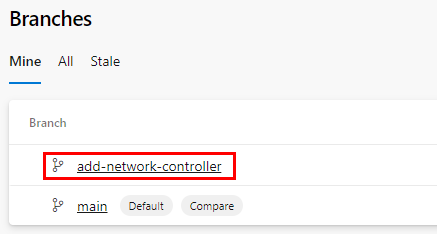
GitHub
從網頁瀏覽器流覽至 GitHub 存放庫的主頁面,選取基底分支以啟動 [ 切換分支/標籤 ] 對話框,輸入唯一的新分支名稱,然後選擇 [ 建立分支]。
![GitHub 存放庫主頁面上 [切換分支/標記] 對話框的螢幕快照。](media/create-branch/browser/github/create-branch.png?view=azure-devops)
存放庫的主頁面現在會顯示新分支中的檔案。
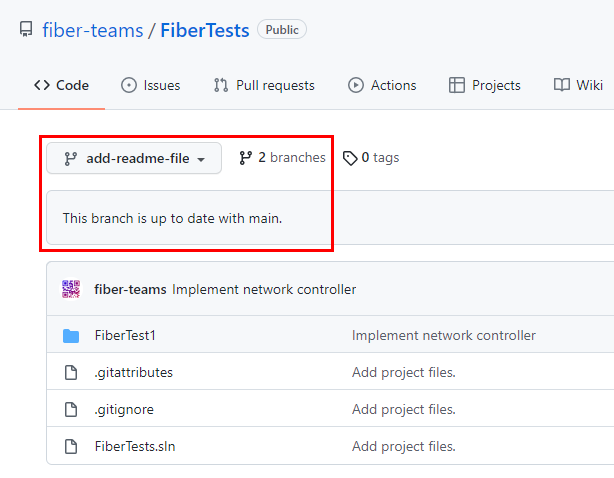
小提示
建立遠端分支之後,您可以將它 擷取 到本機 Git 存放庫。 在命令提示字元中,執行:
git fetch
git switch <remote branch name>
![Visual Studio 中 Git 功能表中 [新增分支] 選項的螢幕快照。](media/create-branch/visual-studio-2019/git-experience/branches.png?view=azure-devops)
![Visual Studio 中 [建立新分支] 視窗的螢幕快照。](media/create-branch/visual-studio-2019/git-experience/new-local-branch.png?view=azure-devops)
![顯示 Visual Studio 2019 中 Team Explorer 中 [分支] 選項的螢幕快照。](media/create-branch/visual-studio-2019/team-explorer/branches.png?view=azure-devops)
![Visual Studio 2019 中於主要分支的右鍵功能表中,[新增本地分支] 選單選項的螢幕截圖。](media/create-branch/visual-studio-2019/team-explorer/new-local-branch-menu.png?view=azure-devops)
![Visual Studio 2019 中分支名稱文字和 [建立分支] 按鈕的螢幕快照。](media/create-branch/visual-studio-2019/team-explorer/new-local-branch.png?view=azure-devops)